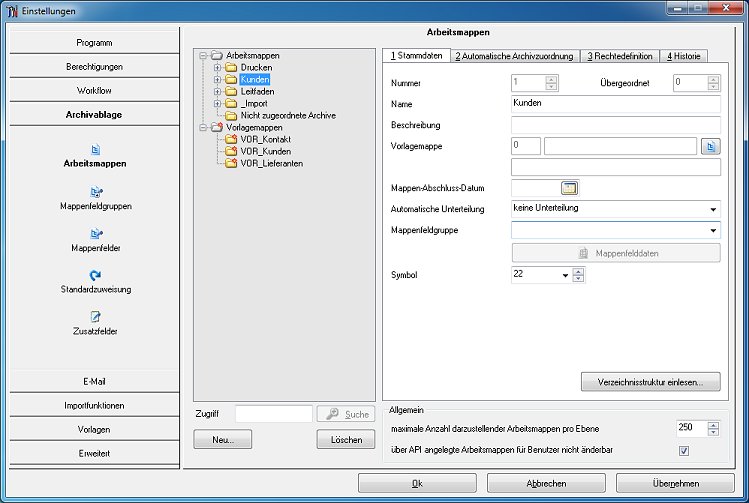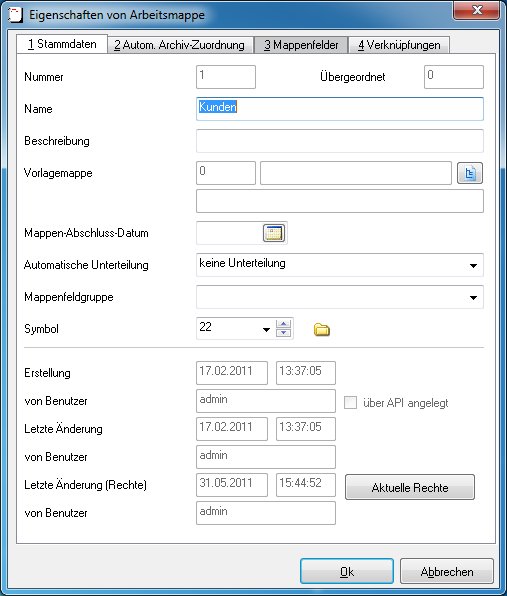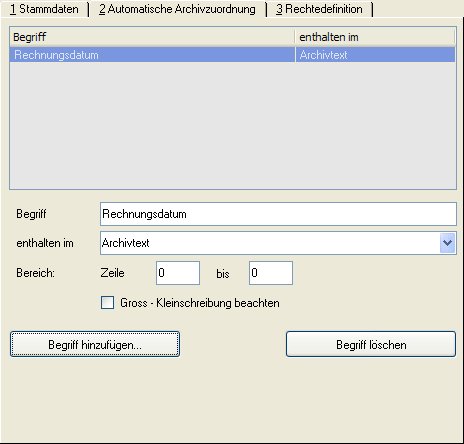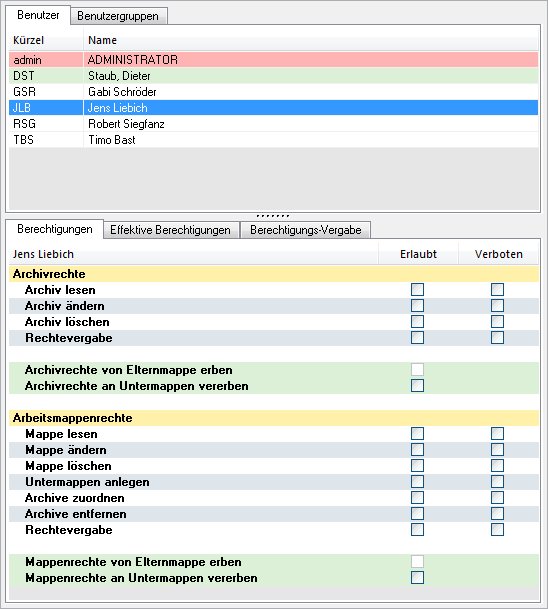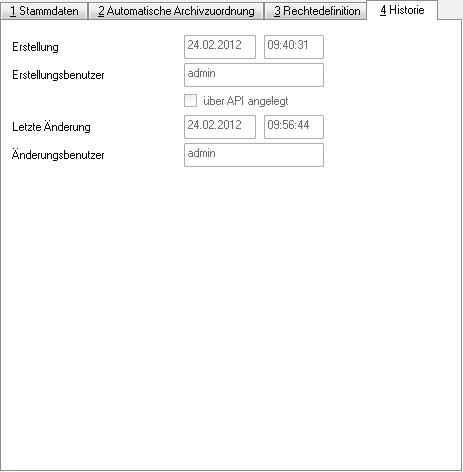Archivablage - Arbeitsmappen
 |
|
| Archivablage / Arbeitsmappen | |
| Verwaltung der Arbeits- und Vorlagemappen | |
In diesen Einstellungen werden Arbeitsmappen und Vorlagemappen erstellt oder vorhandene Arbeits- und Vorlagemappen geändert bzw. gelöscht.
Auf der linken Seite werden die bereits angelegten Arbeits- und Vorlagemappen gelistet. Rechts davon werden genauere Informationen zu der ausgewählten Mappe dargestellt.
Neue Mappen können durch Drücken der Schaltfläche [Neu...] angelegt werden. Dabei wird ein Fenster geöffnet, in dem der Name der Mappe angegeben werden muss. Der Name der Mappe darf noch nicht in der gleichen Ebene vorhanden sein. Die neue Mappe wird der ausgewählten Mappe untergeordnet. Um eine Vorlagemappe zu definieren, muss die Arbeitsmappe als untergeordnete Arbeitsmappe von "Vorlagemappen" angelegt werden.
Eine bereits angelegte Arbeits- oder Vorlagemappe kann mit der Maus per Drag & Drop im Baum verschoben werden.
Bestehende Arbeits- und Vorlagemappen können mit der Schaltfläche [Löschen] wieder entfernt werden. Die Funktionen "Neu" und "Löschen" stehen auch über ein Kontextmenü zur Verfügung. Die Arbeitsmappe "Nicht zugeordnete Archive" kann nicht gelöscht werden.
Werden Vorlagemappen verändert, können diese Änderungen auch bei bereits bestehenden Arbeitsmappen durchgeführt werden. Dazu muss im Kontextmenü der Vorlagemappe der Menüpunkt "Arbeitsmappen aktualisieren" ausgewählt werden. Neu angelegte Untermappen, geänderte Namen und geänderte Rechte werden anschließend durch den Job-Server in allen Arbeitsmappen mit dieser Vorlagemappe nachgepflegt. Der Job, der diese Änderungen durchführt, wird in der Job-Verwaltung mit dem Namen "Aktualisierung der Vorlagemappe ..." angezeigt.
Arbeitsmappen können ebenfalls von den Benutzern angelegt werden, wenn der Benutzergruppe das entsprechende Recht (siehe Berechtigungen / Benutzergruppen) zugewiesen wurde und sie ebenfalls in der Eltern-Arbeitsmappe über ausreichende Berechtigungen verfügen (siehe unten). Es wird dann ein kleinerer Dialog angezeigt, in dem aber die gleichen Einstellungen vorgenommen werden können.
Allgemein
Im Bereich "Allgemein" können weitere Einstellungen vorgenommen werden:
- maximale Anzahl Arbeitsmappen pro Ebene
Sind in einer Arbeitsmappe sehr viele weitere Arbeitsmappen enthalten, kann der Aufbau der Arbeitsmappen etwas länger dauern. Um Wartezeiten zu verkürzen, kann die Anzahl der Arbeitsmappen in dem Feld "maximale Anzahl darzustellender Arbeitsmappen pro Ebene" angegeben werden. Wird die maximale Anzahl überschritten, werden zwei Auswahl-Knoten angezeigt, mit denen die Anzeige um die maximale Anzahl der Arbeitsmappen oder um alle Arbeitsmappen erweitert werden kann.
- über API angelegte Arbeitsmappen für Benutzer nicht änderbar
Ist eine Arbeitsmappe mit der ArcFlow-API angelegt worden, kann sie nicht durch einen Benutzer verändert werden. Änderungen können nur durch die API erfolgen.
Soll eine Mappe gelöscht werden, wird sie in der Liste ausgewählt und anschließend die Schaltfläche [Löschen] gedrückt. Es erscheint eine Sicherheitsabfrage. Die Mappe wird nur dann gelöscht, wenn die Schaltfläche [Ja] gedrückt wird. Durch das Löschen einer Mappe werden keine Archive gelöscht.
Soll eine Mappe gelöscht werden, die weitere Mappen oder Archive enthält, erfolgt zuvor eine entsprechende Abfrage. Das Löschen erfolgt nur, wenn diese Abfrage mit [Ja] bestätigt wird.
Der Baum kann ebenfalls nach bestimmten Mappen durchsucht werden. Dazu wird der Name oder ein Teil des Namens der Mappe in das "Suchfeld" eingetragen und anschließend die Schaltfläche [Suche] gedrückt. Im Baum wird ausgehend von der ausgewählten Mappe die nächste Mappe ausgewählt, die die eingetragene Zeichenkette enthält.
Über die rechte Maustaste kann eine erweiterte Suche aktiviert werden. Bei der erweiterten Suche wird eine Liste mit den Mappen angezeigt, in deren Name die eingetragene Zeichenkette enthalten ist. Wird die erweiterte Suche aktiviert, gilt sie für alle Bereiche, in denen nach Mappen gesucht werden können.
Die erweiterte Suche kann zusätzlich in den Programm-Parametern aktiviert und deaktiviert werden.
Die Informationen zu einer Mappe werden auf folgenden Notizbuchseiten angezeigt:
1. Stammdaten
- Nummer
Dies ist die Nummer der Arbeitsmappe oder der Vorlagemappe. Sie wird beim Erstellen der Arbeits- oder Vorlagemappe automatisch gesetzt und kann nicht geändert werden.
- Übergeordnet
In diesem Feld wird die ID der übergeordneten Mappe angezeigt. Eine Änderung kann nicht vorgenommen werden.
- Name
Der Name der Mappe. Dieser Name wird in Listen von ArcFlow angezeigt.
- Beschreibung
Hier sollte eine genauere Beschreibung der Mappe eingetragen werden. Die Beschreibung sollte darüber Auskunft geben, welche Art von Archiven hier abgelegt werden.
- Vorlagemappe
Hier kann eine Vorlagemappe für die Arbeitsmappe angegeben werden. Es werden die Einstellungen der Vorlagemappe für die Arbeitsmappe übernommen. Wird die Vorlagemappe später verändert, werden die gleichen Änderungen auch für diese Arbeitsmappe wirksam.
Vorlagemappen können als untergeordnete Arbeitsmappe von "Vorlagemappen" erstellt werden.
- Mappen-Abschluss-Datum
Ist das Abschluss-Datum einer Arbeitsmappe überschritten, können keine weiteren Dokumente durch die automatische Archivzuordnung dieser Arbeitsmappe zugewiesen werden. Abgeschlossene Arbeitsmappen werden mit einem Haken im Symbol dargestellt. Die manuelle Zuweisung von Dokumenten bleibt von dem Abschluss-Datum unberührt.
- automatische Unterteilung
Innerhalb einer Arbeitsmappe kann automatisch eine weitere Unterteilung in Jahren, Jahren und Monaten oder Jahren, Monaten und Tagen vorgenommen werden, ohne dass diese Arbeitsmappen tatsächlich angelegt werden müssen. Wird in diesem Feld "Unterteilung in Jahresmappen", "Unterteilung in Jahres- und Monatsmappen" oder "Unterteilung in Jahres- und Monats- und Tagesmappen" angegeben, werden die entsprechenden Arbeitsmappen automatisch angezeigt.
Werden in diese Arbeitsmappe Archive hinzugefügt, erscheinen sie automatisch in den dafür vorgesehenen Untermappen. Ausschlaggebend für die Einteilung ist das Dokumentdatum des Archivs. Manuell angelegte Untermappen und dort eingefügte Archive sind von der automatischen Einteilung nicht betroffen.
Bei der automatischen Unterteilung werden nur die untergeordneten Mappen angezeigt, in denen sich mindestens ein Archiv befindet.
Die Unterteilung kann auch durch ein Skript erfolgen. Das Skript muss zuvor mit der Script-API mit der Vorlage Arbeitsmappen - Dynamische Mappenunterteilung erstellt worden sein.
- Mappenfeldgruppe
Einer Arbeitsmappe können zusätzliche Informationen zueordnet werden. Dazu müssen Mappenfelder definiert und in Mappenfeldgruppen organisiert werden. Die Mappenfeldgruppen können dann der Arbeitsmappe zugeordnet werden.
Durch Drücken der Schaltfläche "Mappenfelddaten" können die Eigenschaften der Arbeitsmappe eingesehen und geändert werden. Innerhalb des Archiv-Fensters können über das Kontextmenü die Eigenschaften einer Arbeitsmappe aufgerufen werden. Hier befinden sich auch die Mappenfelder.
- Symbol
In diesem Feld kann der Arbeitsmappe ein vom Standard (
 ) abweichendes Symbol zugeordnet werden. Das Symbol wird aus der Liste ausgewählt.
) abweichendes Symbol zugeordnet werden. Das Symbol wird aus der Liste ausgewählt. - Verzeichnisstruktur einlesen
Über diese kann eine bereits existierende Struktur auf einem Speichermedium (zum Beispiel Festplatte) als Arbeitsmappen eingelesen werden. Nach dem Drücken der Schaltfläche erscheint ein Dialog, in dem ein Verzeichnis ausgewählt werden kann, aus dem alle Verzeichnisse und deren untergeordneten Verzeichnisse als Arbeitsmappen erstellt werden.
2. Automatische Archivzuordnung
Archive können automatisch einer bestimmten Arbeitsmappe zugeordnet werden. Dazu können ein oder mehrere Begriffe definiert werden, von welchen mindestens einer im Archiv vorkommen muss. Das Vorkommen eines Begriffes kann noch auf bestimmte Zeilen des Archivtextes beschränkt werden.
Wird bei der Beschränkung der Zeilen 0 angegeben, wird der Text bis zum Ende auf das Vorkommen des Wortes durchsucht.
Ein neuer Begriff wird über die Schaltfläche [Begriff hinzufügen] eingefügt. Anschließend wird angegeben, wo der Begriff gefunden werden soll. Dafür stehen folgende Angaben zur Verfügung:
- Archivtext
Der Begriff muss im Archivtext vorkommen. - Archivtext ohne Sonderzeichen
Der Begriff muss im Archivtext vorkommen. Im Text vorkommende Sonderzeichen werden automatisch in ihr Basiszeichen umgewandelt (ä -> a, ö -> o, ß -> ss) oder gelöscht (-, ., :). Im Suchbegriff dürfen keine Sonderzeichen vorkommen. - Dateiname
Der Begriff muss im Dateinamen vorkommen. Der Bereich wird nicht ausgewertet. - Barcode
Der Begriff muss in einem der Barcodes vorkommen. Der Bereich wird nicht ausgewertet.
Der Bereich, in dem der Begriff vorkommen muss, und ob die Groß-/Kleinschreibung berücksichtigt werden soll, werden anschließend angegeben. Bereits angelegte Begriffe können über die Schaltfläche [Begriff löschen] wieder entfernt werden.
Es wird dabei immer nach ganzen Wörtern gesucht. Die einzelnen Wörter werden dabei durch folgende Zeichen voneinander getrennt: Leerzeichen, Satzzeichen, "(", ")", "/", "\", "~", Anführungszeichen (einfache und doppelte), "#", "-" und "_".
3. Rechtedefinition
Die Rechte eines Benutzers an einem Archiv oder an einer Arbeitsmappe ergeben sich aus seinen eigenen Rechten, den Zugehörigkeiten zu den Benutzergruppen und deren Rechte an den Arbeitsmappen und Archiven. In diesem Bereich werden für die ausgewählte Arbeitsmappe die Rechte der ausgewählten Benutzer und Benutzergruppen festgelegt. Die Rechte werden hierbei getrennt für Arbeitsmappen und Archive bestimmt. Grau hinterlegte Einträge können nicht geändert werden. Grün hinterlegte Einträge öffnen weitere Einstellungsmöglichkeiten, wenn sie erlaubt werden. Das Setzen der Rechte ist im Abschnitt Definition Rechte auf Arbeitsmappen erläutert.
| Eine Übersicht über die Applikationsrechte eines Benutzers erhält man auf der Notizbuchseite Aktuelle Benutzerrechte im Menü "? / Info". |
4. Historie
Auf dieser Seite wird der Zeitpunkt zu dem die Arbeitsmappe angelegt bzw. zuletzt geändert wurde angezeigt. Der entsprechende Benutzer wird ebenfalls ausgegeben. Wurde die Arbeitsmappe über eine Funktion der Programmierschnittstelle (API) angelegt, ist die entsprechende Checkbox angehakt.